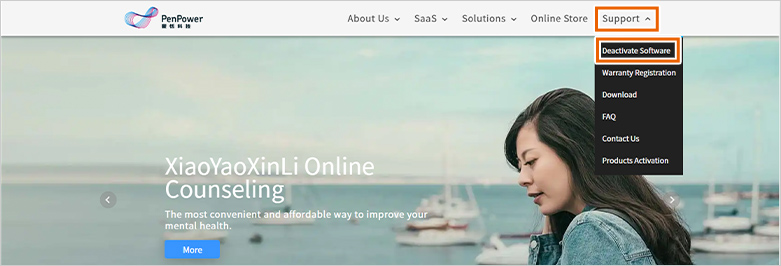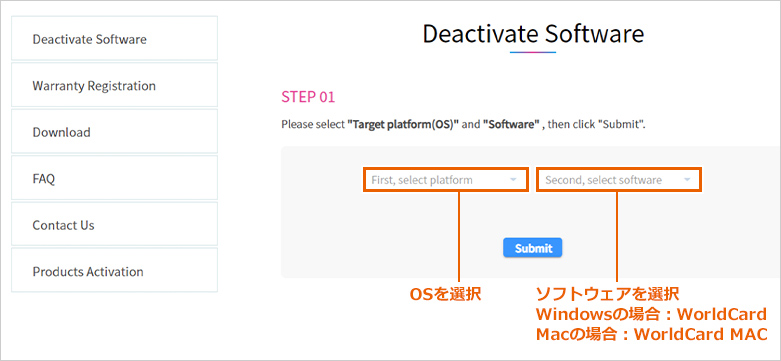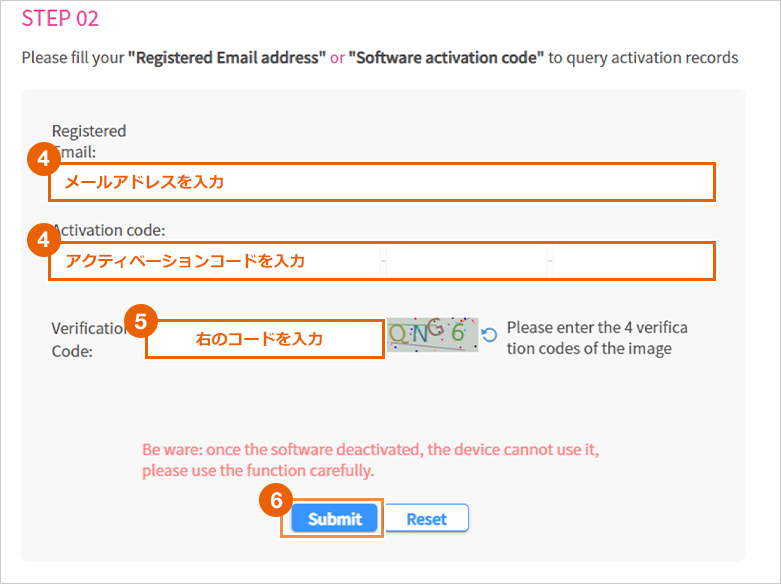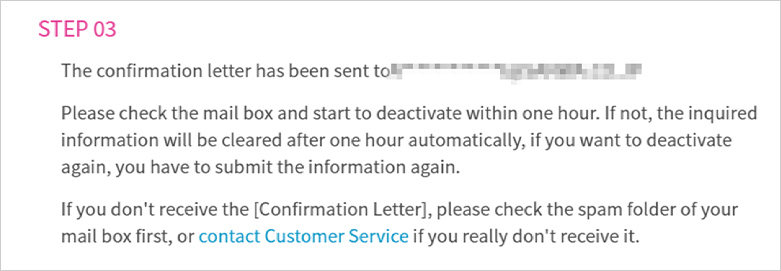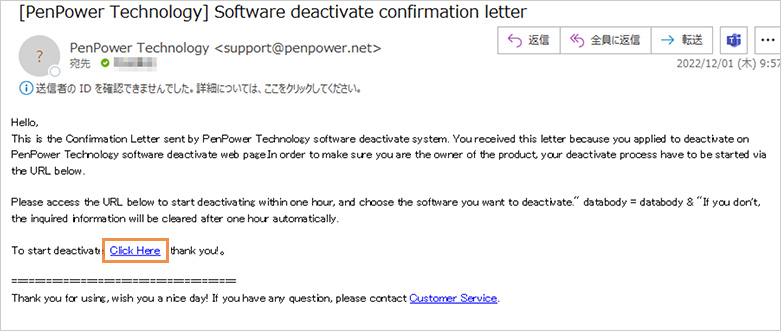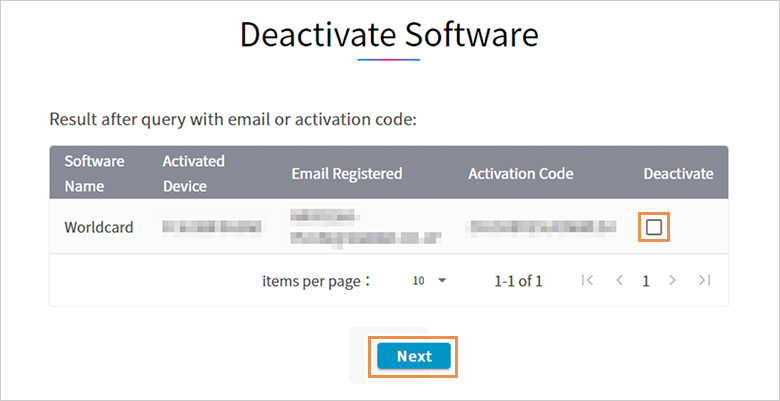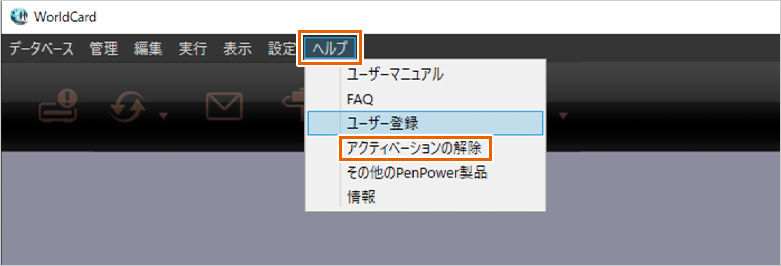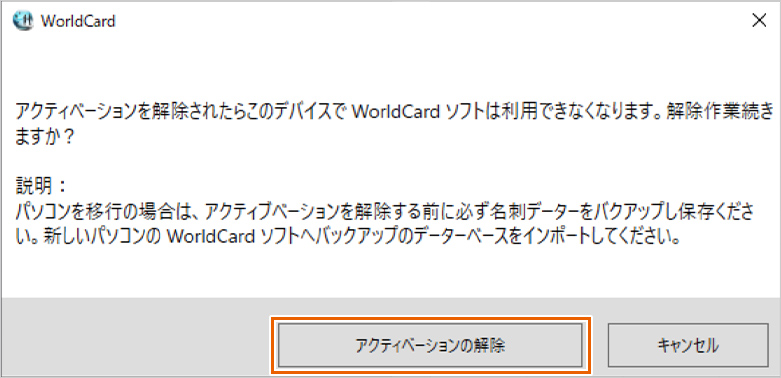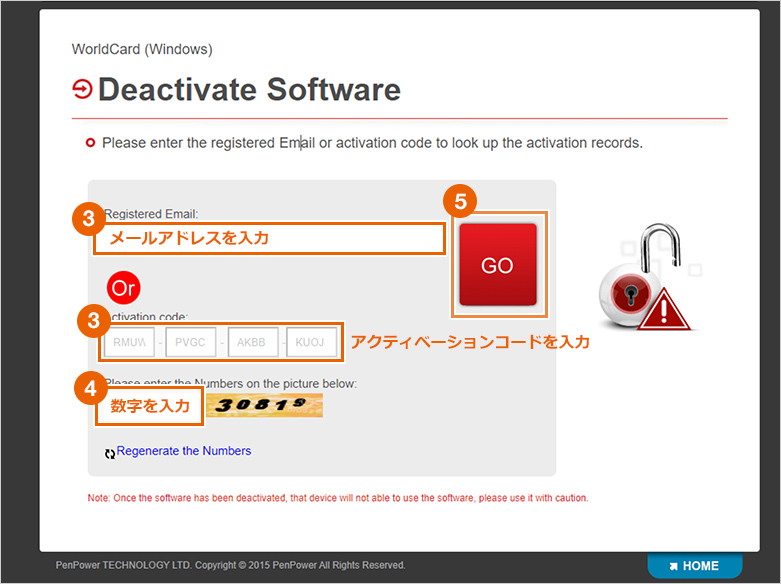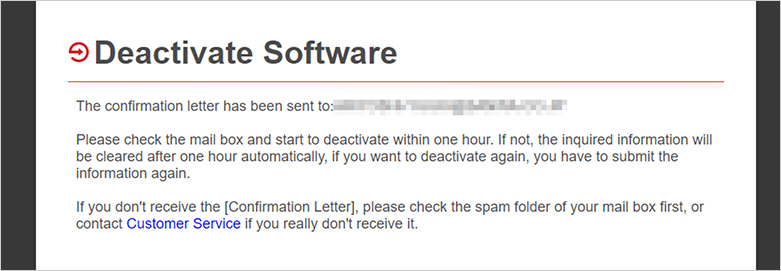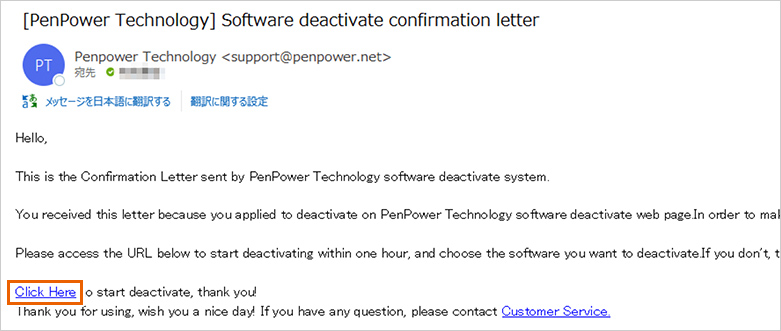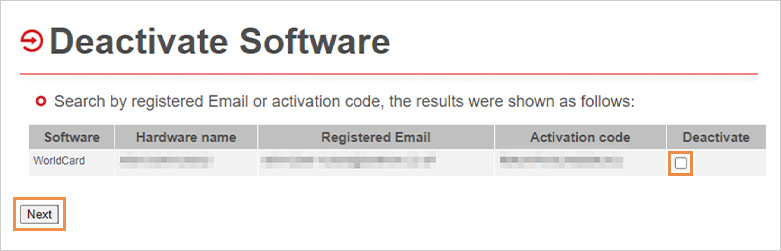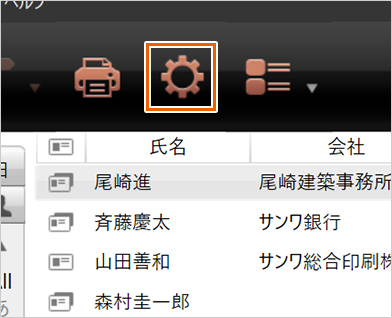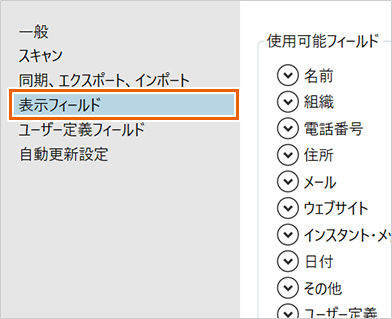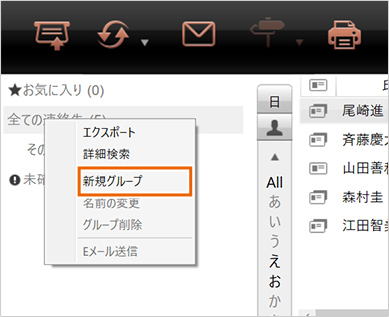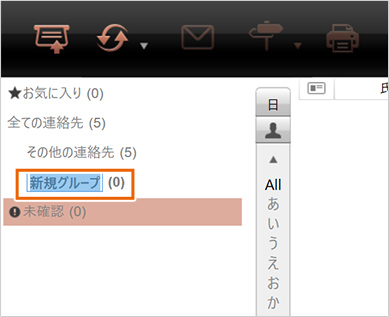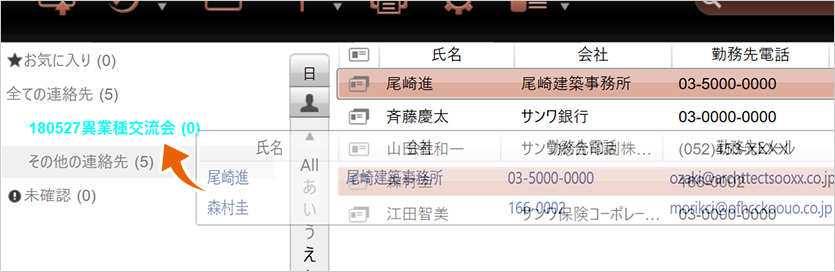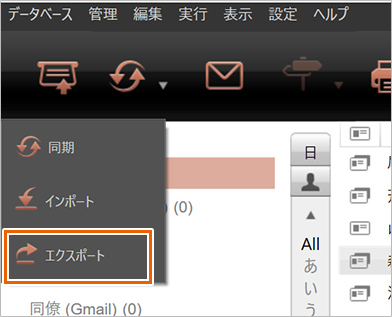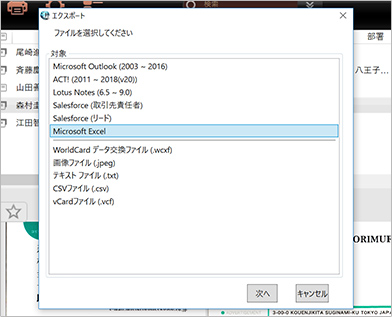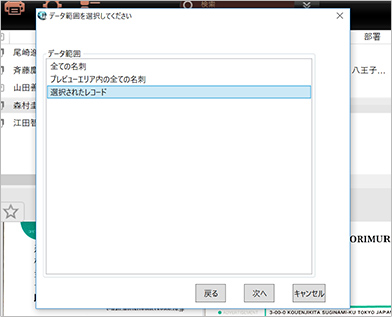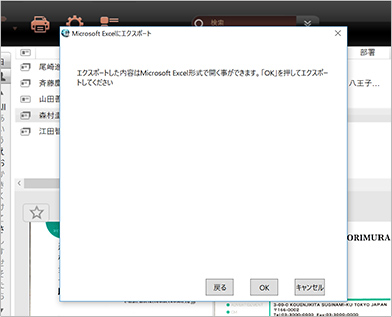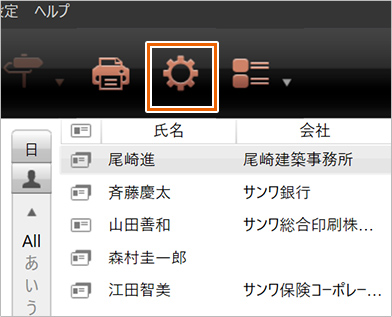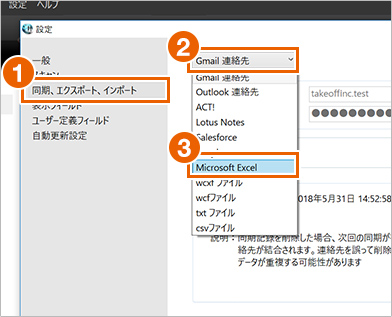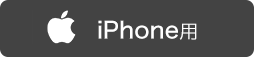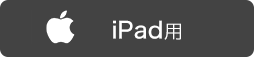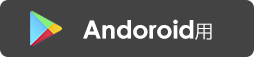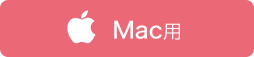�t���\�t�g�uWorldCard�v ���C�Z���X�֘A
�t���\�t�g�uWorldCard�v ���C�Z���X�֘A
�����i�̏���N�����ɂ̓\�t�g�E�F�A�̃A�N�e�B�x�[�V�����i���C�Z���X�F�j���K�v�ł��B
������̃p�\�R���ł��g�p���������鐻�i�͂�����
�����i�̏���N�����ɂ̓\�t�g�E�F�A�̃A�N�e�B�x�[�V�����i���C�Z���X�F�j���K�v�ł��B
������̃p�\�R���ł��g�p���������鐻�i�͂�����
�t���\�t�g�uWorldcard�v���C���X�g�[�������p�\�R���Ƃ̐ڑ����K�{�ƂȂ�܂��B
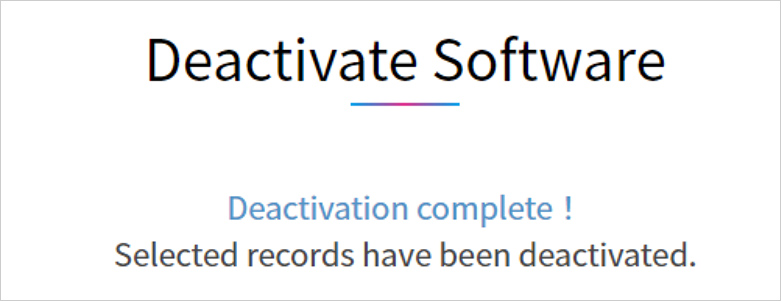
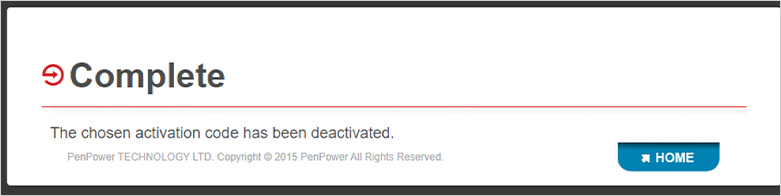
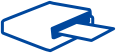 �X�L�������@�ɂ���
�X�L�������@�ɂ���
���h�̕Жʂ����X�L��������d�l�̂��߁A��x�ŗ��ʂ��X�L�������邱�Ƃ͂ł��܂���B
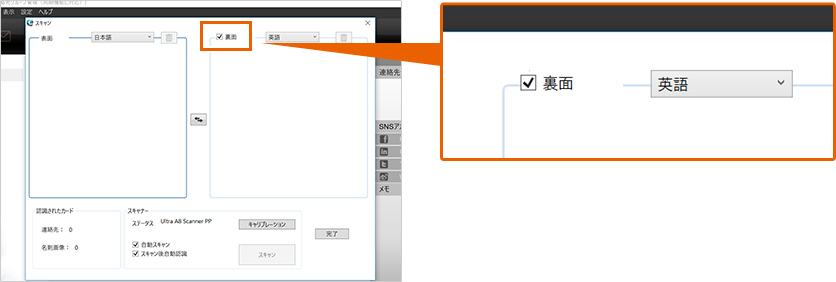 1.�N�C�b�N�c�[���o�[�́u�X�L�����v���N���b�N���A�u���ʁv�Ƀ`�F�b�N�����܂�
1.�N�C�b�N�c�[���o�[�́u�X�L�����v���N���b�N���A�u���ʁv�Ƀ`�F�b�N�����܂�
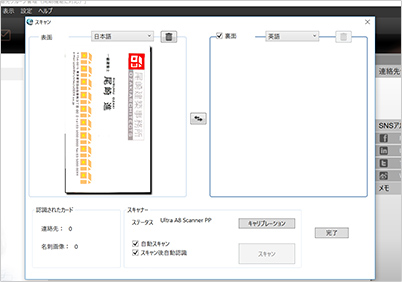 2.�\�ʂ��X�L�������܂��B
2.�\�ʂ��X�L�������܂��B
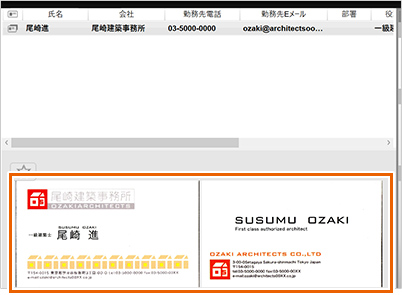 3.���ʂ��X�L��������ƁA�����I�ɖ��h�̕\����1�̃f�[�^�ɓo�^����܂��B
3.���ʂ��X�L��������ƁA�����I�ɖ��h�̕\����1�̃f�[�^�ɓo�^����܂��B
�������A3000������ƃ\�t�g�E�F�A�̓������x���Ȃ�\��������܂��B
- �E�菑���������G�Ƃ��ĔF�����ꂽ�ꍇ�E�E�E�E
- �e�L�X�g�f�[�^�Ƃ��ē��͂���܂���B
- �E�菑�������������Ƃ��ĔF�����ꂽ�ꍇ�E�E�E
- �������������e�L�X�g�f�[�^�Ƃ��ē��͂���܂��B
���̉ӏ����폜���ēo�^���Ă��������B
 �t���\�t�g�uWorldCard�v�̎g�����ɂ���
�t���\�t�g�uWorldCard�v�̎g�����ɂ���
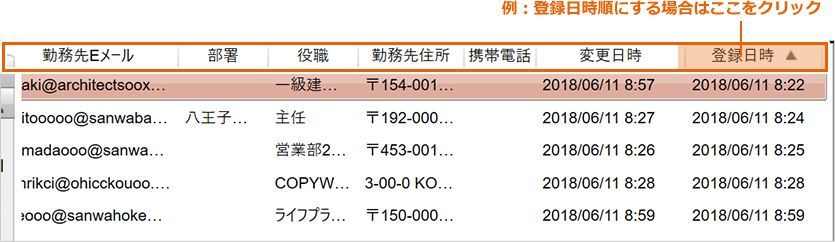
�u�\���t�B�[���h�v�őI���ς݂̍��ڂ̊m�F�E���я��̕ύX�E�폜���ł��܂��B
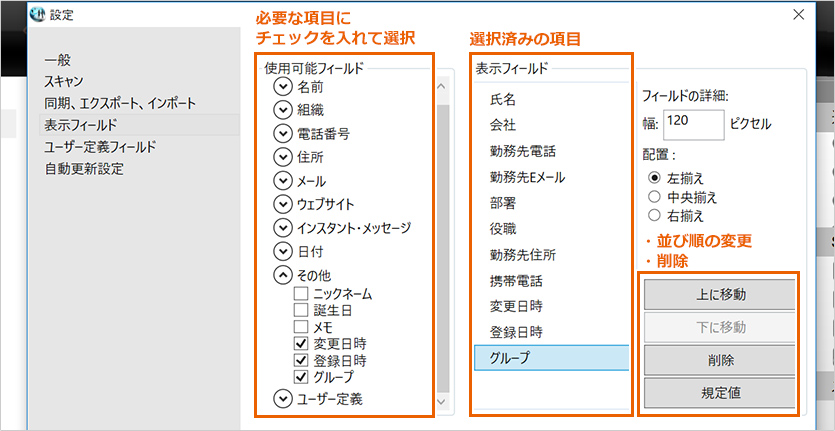
1.�������́u�ҏW�v�������ƁA��ʒ����ɓ��͉�ʂ��o�܂��B
2.���͌�A�uOK�v�������ƃ��������f����܂��B
3.�ҏW�������Ƃ��́A�ēx�u�ҏW�v�������܂��B
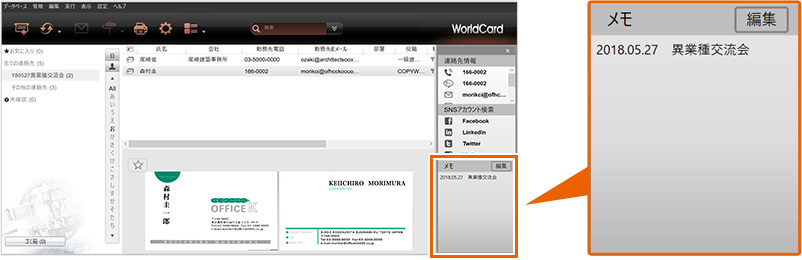
�f�[�^�ύX���s�������t�E�E�\���t�B�[���h�w�ύX�����x�̍��ڂł��m�F���������B
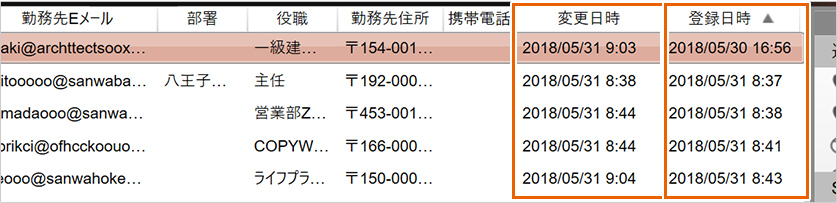
 �G�N�X�|�[�g�ɂ���
�G�N�X�|�[�g�ɂ���
�u�t�B�[���h�̃G�N�X�|�[�g�v�őI���ς݂̍��ڂ̊m�F�E���я��̕ύX�E�폜���ł��܂��B
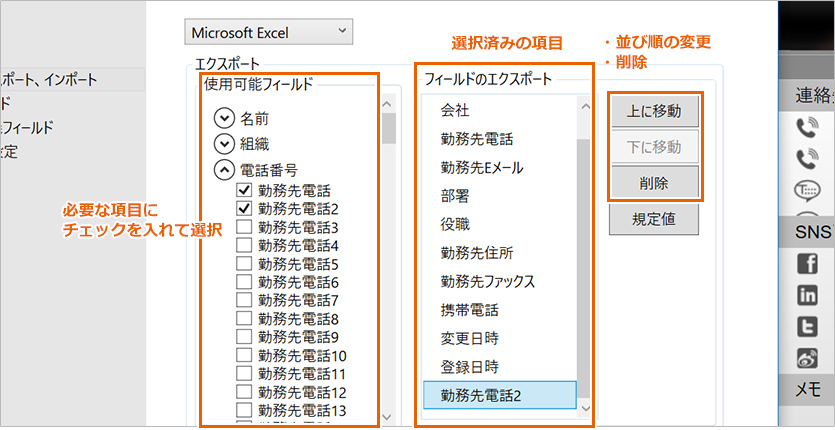
�G�N�X�|�[�g��̃G�N�Z���f�[�^�������L���������B
 iPhone�EiPad�E�X�}�[�g�t�H���ł̂����p�ɂ���
iPhone�EiPad�E�X�}�[�g�t�H���ł̂����p�ɂ���
 �h���C�o�[�E�p�\�R���̐ݒ�ɂ���
�h���C�o�[�E�p�\�R���̐ݒ�ɂ���
����������ƃX�L�����f�[�^�͏���������܂��B�K����ƑO�Ƀo�b�N�A�b�v���Ƃ��Ă��������B
WorldCard v8.5�ȍ~�����g���̕�
-
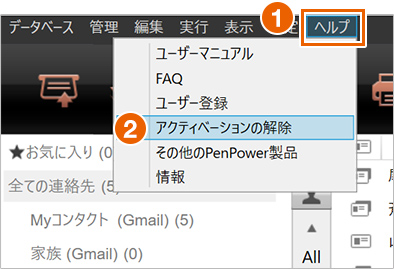
- �\�t�g�E�F�A�㕔�h���b�v�_�E�����C�����j���[��� 1.�u�w���v�v 2.�u�A�N�e�B�x�[�V�����̉����v��I���� �A��ʂɏ]���ăA�N�e�B�x�[�V�����̉������s���Ă��������B
���̑��̃o�[�W���������g���̕�
 �s����ȁH�Ǝv������
�s����ȁH�Ǝv������
���̏ꍇ�ALED�̓_�ł���~���A���h�͎�O���֖߂��Ă��܂��B
�X�L���������r���܂ł̖��h�̉摜���f�[�^�Ƃ��ăp�\�R���ɕ\������܂��B
���ɏo�����ӂ�����Ă��Ȃ��ꍇ�́A�L�����u���[�V���������s���A�ēx�X�L���������������������B
���L�����u���[�V�����J�[�h�͔����ʂ���ɂ��ăX�L�������Ă��������B
�����̉������鎖���ł���L�����u���[�V�����J�[�h���A���x���X�L�������Ă��������B
���L�����u���[�V�����J�[�h�͔����ʂ���ɂ��ăX�L�������Ă��������B

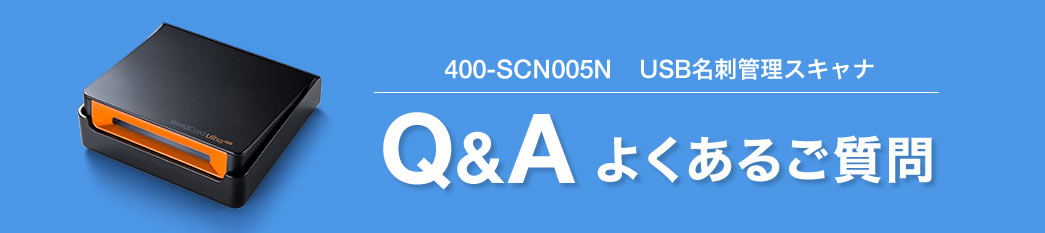








 400-SCN051
400-SCN051